
配置运行环境: Studio,我已经在电脑上安装了ndk,所以下面操作是在安装了ndk的前提下进行的。
前面几篇讲的都是在eclipse下配置和运行Jni程序,那么在Android Studio中又是如何配置和运行Jni程序呢,下面给简单说下怎样在Android Studio中引入Jni程序。
第一步,在层添加native接口,代码如下所示:
public static native String getStringFromNative();
第二步,使用javah生成对应的头文件。java层native接口添加完成后。
首先,点击Build->Make Project,如下图所示
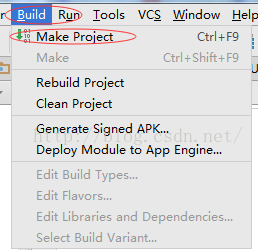
然后,点击"View->Tool Windows->Terminal",即在Studio中进行终端命令行工具.执行如下命令生成c语言头文件,进入JniDemo\app\build\intermediates\classes\debug>路径下,添加如下操作命令
javah -jni example.vince.jnidemo.JniUtils
执行完之后你可以在文件夹JniDemo\app\build\intermediates\classes\debug下看见生成的 .h头文件为:
example_vince_jnidemo_JniUtils.h
以上方法过于复杂,可以通过自动化命令方式实现,具体实现方式如下:
setting/external tools/ 点击添加,进行如下配置
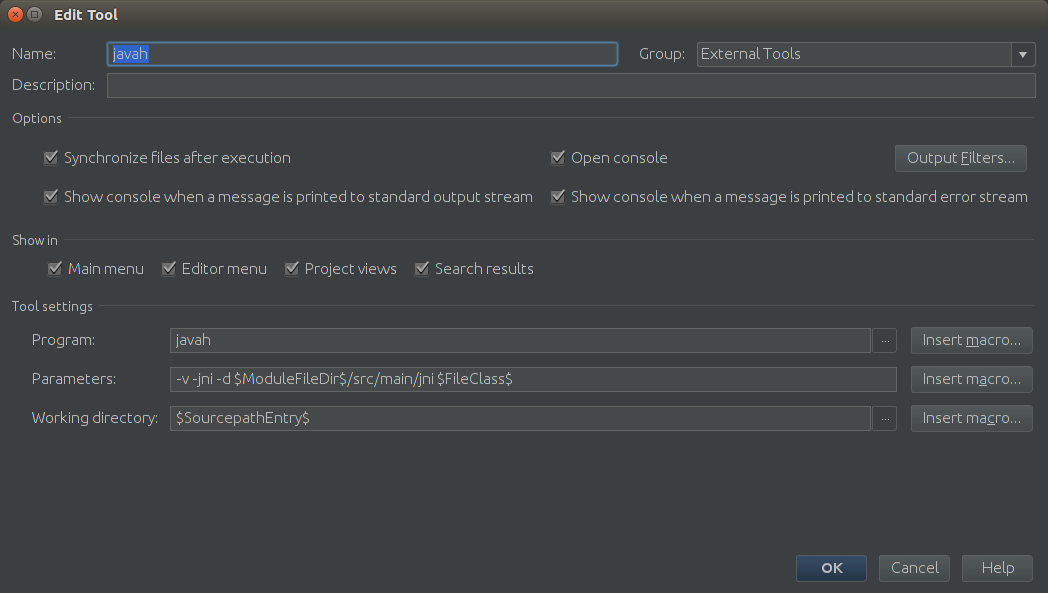
保存后,右击JniUtils文件选择external tools/javah,文件自动载jni目录下生成
第三步,添加对应的.cpp文件。
将刚生成的.h文件剪切到main目录下的jni目录中,如果jni文件夹不存在则重新建一个jni文件夹,在jni目录下新建一个c文件,随意取名,我的叫example.vince.jnidemo.JniUtils.cpp ,然后添加对应接口的实现代码:
#include "example_vince_jnidemo_JniUtils.h"
#include <android/log.h> #define LOG_TAG "Vince" #define LOGE(...) __android_log_print(ANDROID_LOG_ERROR, LOG_TAG, __VA_ARGS__)JNIEXPORT jstring JNICALL Java_example_vince_jnidemo_JniUtils_getStringFromNative
(JNIEnv * env, jclass jclas){LOGE("log from ndk.");
return env->NewStringUTF("hello Jni"); }第四步,NDK配置,项目中有三处地方需要进行配置。
首先,在local.properties中配置NDK路径,如下图所示:
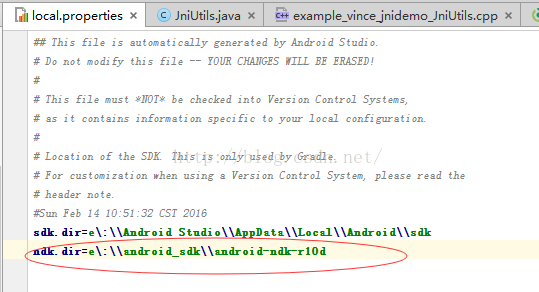
然后,在app\build.gradle中添加如下代码,
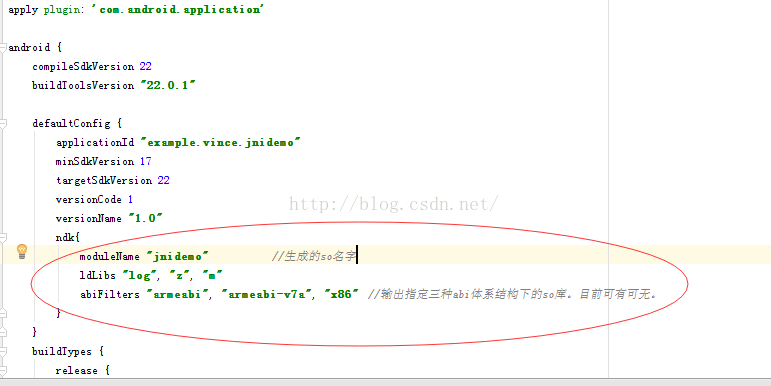
最后,在gradle.properties文件中添加如下代码,
android.useDeprecatedNdk=true
第五步,在java层中引入生成的.so库,代码如下
static {
System.loadLibrary("jnidemo"); //defaultConfig.ndk.moduleName
}
这时,再执行"Build->Rebuild Project",就可以编译出so文件了。
我在编译过程中出现了两个问题,
第一个错误Error: NDK integration is deprecated in the current plugin,出现这个问题是因为没有在gradle.properties中添加android.useDeprecatedNdk=true。
第二个错误Execution failed for task ':app:compileDebugNdk'. Error Code:2,在网上搜索说是在Windows下NDK一个bug,当仅仅编译一个文件时出现会出现此问题,解决方法就是再再往jni文件夹加入一个空util.c文件即可。
Android Studio使用gradle-experimental构建NDK工程(无需Android.mk、Application.mk文件)
字数679 阅读8226 评论21 喜欢26
本文接着上一篇的实现,来继续了解官方的另一种实验性的自动化NDK实现。
1.首先新建一个Android工程Gradle_Experimental_NDK,我们打开Gradle_Experimental_NDK/gradle/wrapper下的gradle-wrapper.properties文件,进行如下配置:
distributionUrl=https\://services.gradle.org/distributions/gradle-2.10-all.zip
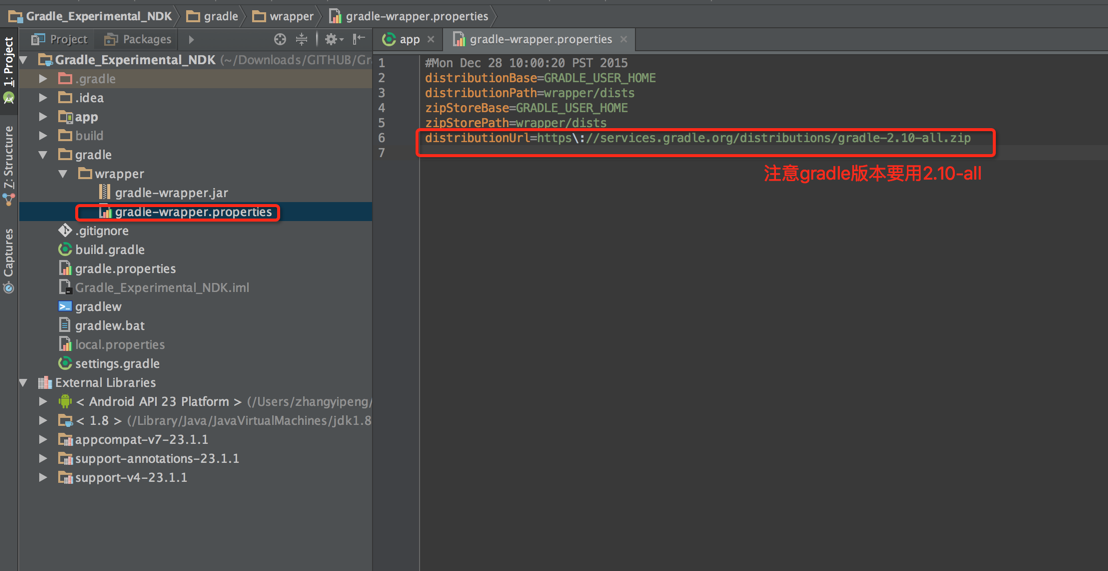
Paste_Image.png
2.打开Gradle_Experimental_NDK目录下的build.gradle文件,如下图进行配置:classpath "com.android.tools.build:gradle-experimental:0.6.0-beta5"
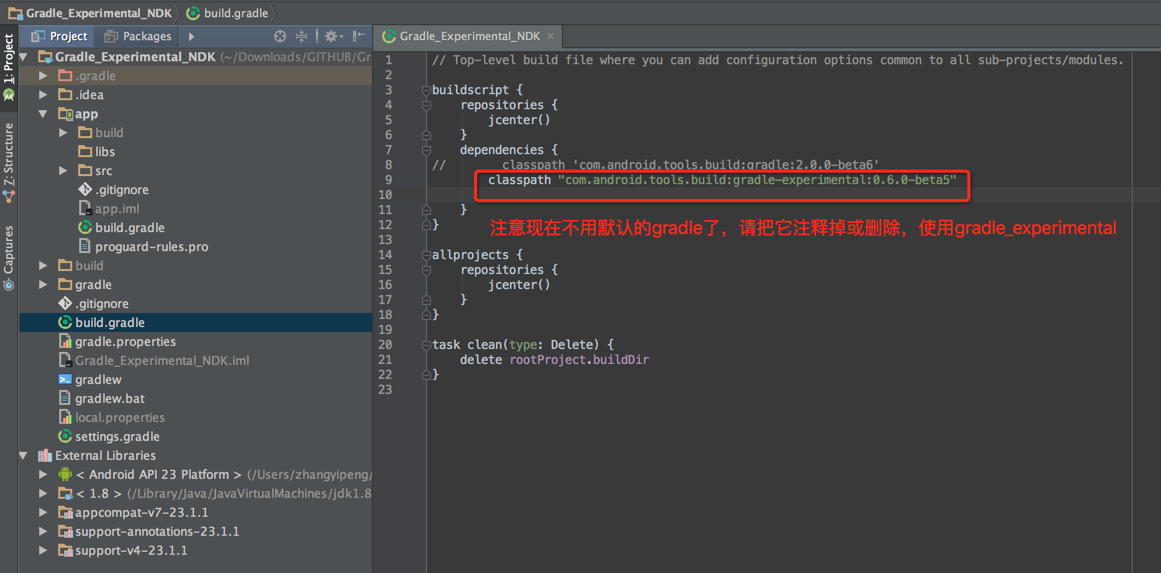
Paste_Image.png
3.打开app目录下的build.gradle,进行配置,如下图:
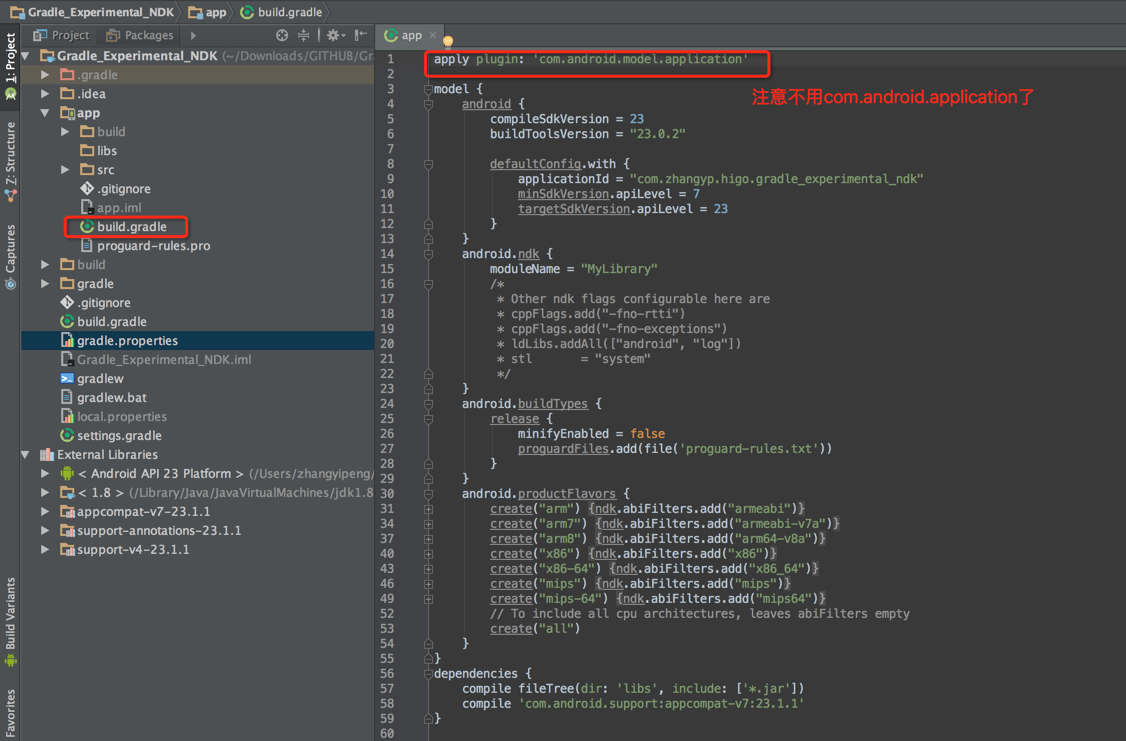
Paste_Image.png
model {
android { compileSdkVersion = 23 buildToolsVersion = "23.0.2"defaultConfig.with {
applicationId = "cn.easyar.samples.helloar" minSdkVersion.apiLevel =15 targetSdkVersion.apiLevel = 22 versionCode = 1 versionName = "1.0" } } android.buildTypes { release { minifyEnabled = false proguardFiles.add(file("proguard-rules.pro")) } } android.ndk { moduleName = "MyLibrary" //cppFlags.add("-I${file("../../../include")}".toString()) cppFlags.add("-DANDROID") cppFlags.add("-fexceptions") cppFlags.add("-frtti") stl = "gnustl_static" ldLibs.add("log") ldLibs.add("GLESv2") } android.productFlavors { create("arm") { ndk.with { abiFilters.add("armeabi-v7a") } } } android.sources { main { jni { dependencies { library file("../../../package/Android/libs/armeabi-v7a/libEasyAR.so") abi "armeabi-v7a" library file("src/main/libs/armeabi-v7a/libavcodec.so") abi "armeabi-v7a" } } } } }4.创建jni目录,注意在app目录上右击鼠标,如下图:
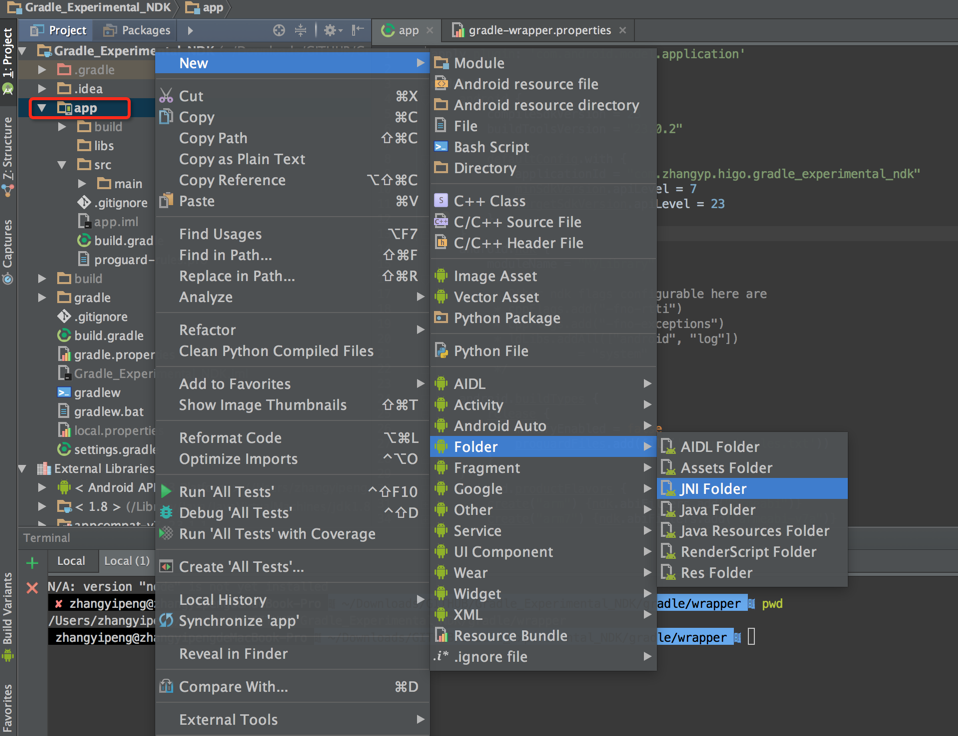
Paste_Image.png
5.创建MyNdk.java文件,按照下图的操作就可以自动创建MyLibrary.c文件
/** * Created by zhangyipeng on 16/2/28. */public class MyNdk { static { System.loadLibrary("MyLibrary"); } public native String getString();} 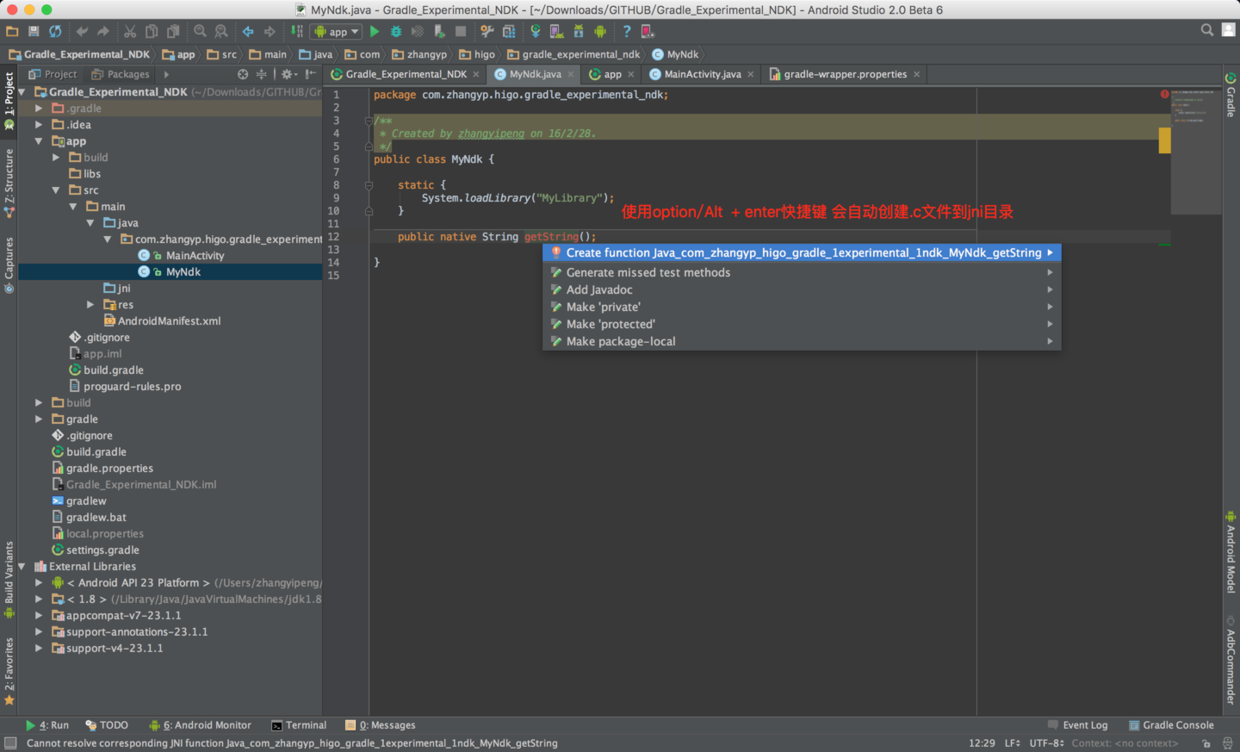
Paste_Image.png
6.MyLibrary.c文件已经创建好了,如下图:
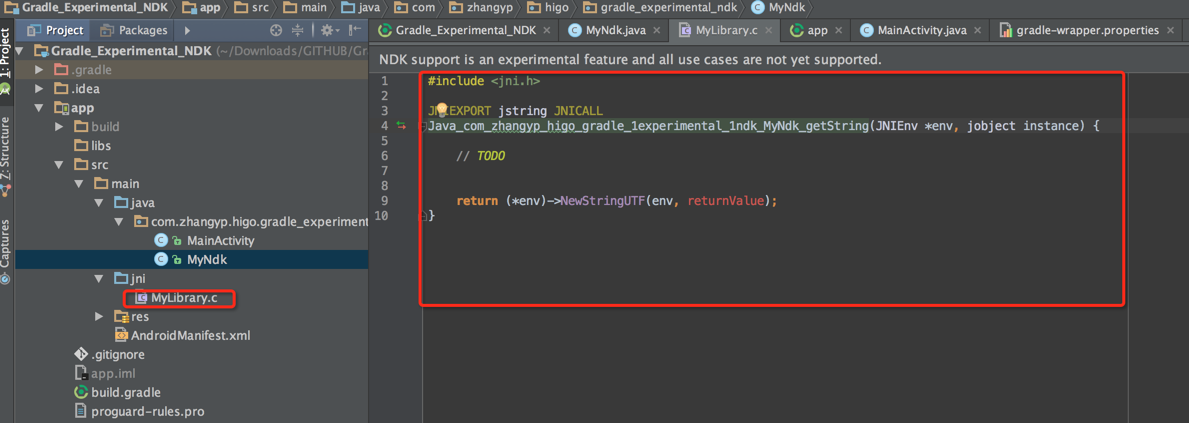
Paste_Image.png
7.我们修改MyLibrary.c,让其返回字符串,代码如下:#includeJNIEXPORT jstring JNICALLJava_com_zhangyp_higo_gradle_1experimental_1ndk_MyNdk_getString(JNIEnv *env, jobject instance) { // 我们随便返回字符串,验证 return (*env)->NewStringUTF(env, "Hello zzyyppqq !!!");}
8.在MainActivity.java中调用,如下图
public class MainActivity extends AppCompatActivity { @Override protected void onCreate(Bundle savedInstanceState) { super.onCreate(savedInstanceState); setContentView(R.layout.activity_main); TextView tv = (TextView) findViewById(R.id.tv); tv.setText(new MyNdk().getString()); }} 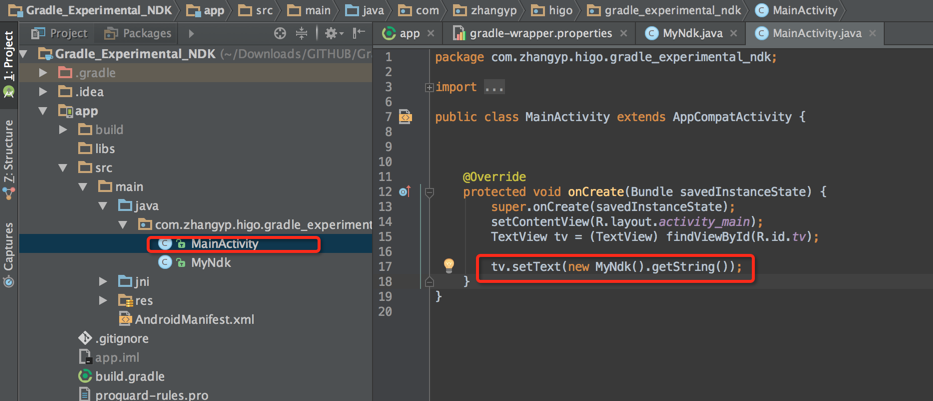
Paste_Image.png
9.点击run就可以顺利运行了,手机运行图如下
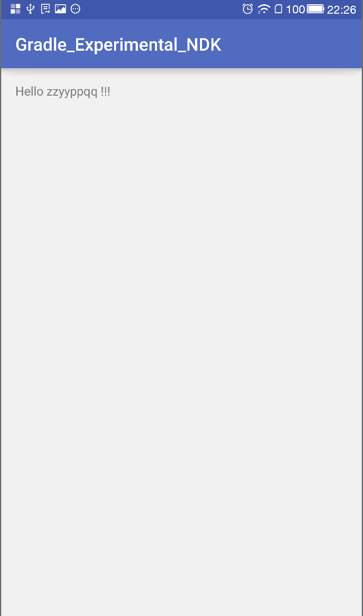
Paste_Image.png
10.使用gradle-experimental构建ndk,比以前简单多了,我们对比一下,我觉得最大的好处是Android.mk、Application.mk这两个文件再也不用写了,好开心^_^
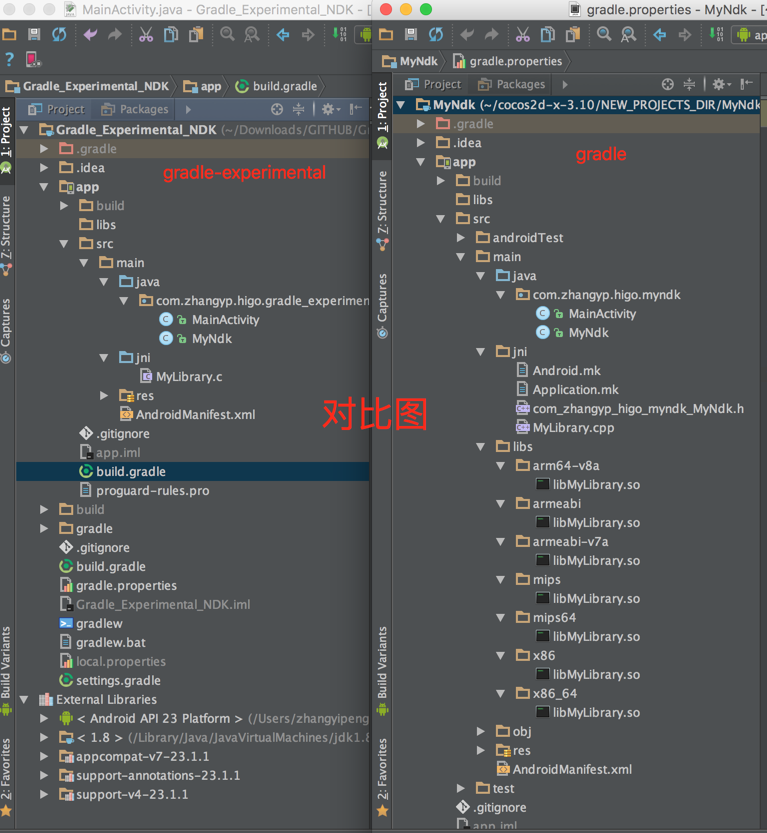
Paste_Image.png
so文件所在位置: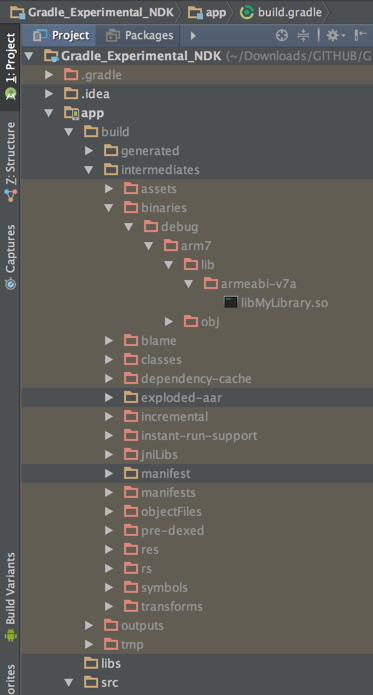
Paste_Image.png
11.版本对应关系截图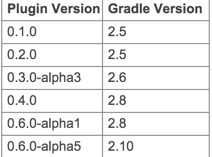
Paste_Image.png
12.后记:Android Studio 2.0 Beta6 ,gradle 版本2.10-all , gradle-experimental版本0.6.0-beta5。请确保gradle版本与gradle-experimental是这两个版本。教程的build.gradle都是最简单的版本, 方便大家去了解。
13.如果需要使用Android Studio调试c/c++请看这篇文章:
14.相关资料阅读